Bilgisayardan Instagrama Video Yükleme
PC’den veya dizüstü bilgisayardan instagrama video yükleme nasıl yapılır.
Instagram’ın akıllı telefon odaklı bir uygulama olduğu doğrudur. Ancak doğrudan PC’den Instagrama video yüklemek için bazı yollara ihtiyaç vardır.
Herkes videoların iyi görünmesini sağlamak için bilgisayar’da video düzenleme programı kullanıyorlar.
Ancak çoğu kişi videoları önce telefondan veya kameradan bilgisayara kopyalayor. Daha sonra videoyu düzenliyor ve sonra videoyu tekrar cep telefonuna aktarıyor instagramda öyle paylaşıyor.
Bu engeli aşmak için bilgisayardan instagrama video yükleme yapabilirsiniz.
Geleneksel Eski Yöntem
İlk yöntem, Google Drive veya Dropbox‘ta bir hesap oluşturabilir. PC ile akıllı telefonunuz arasındaki dosyaları senkronize etmek için kullanabilirsiniz.
Her şeyden önce, yukarıda belirtilen bulut depolamayı indirin ve yükleyin. Kayıt olduktan sonra giriş yapın. Video dosyasını Google Drive veya Dropbox klasörüne kopyalayıp yapıştırın ve senkronize olmasını bekleyin.
Şimdi, akıllı telefonunuzdaki bulut uygulamasını (Google Drive veya Dropbox) açın, videoyu orada göreceksiniz. Videonun yanındaki üç nokta simgesine ve ardından bir kopya gönder seçeneğine dokunun. Son olarak, yüklenen uygulamalar listesinden Instagram’ı seçin.
Ancak sorun yine de aynı, önce videoyu bulut depolama alanına yüklemeniz ve daha sonra onu yeniden buluttan Instagram’a yüklemeniz gerekir.
Ücretsiz bir araç kullanma
Gramblr, PC’den Instagrama doğrudan video yükleyebilmenizi sağlayan bir masaüstü uygulamasıdır. Hem Windows hem de Mac için kullanılabilir.
İlk olarak, bu yazılımı Gramblr web sitesinden indirin. Kurulu yaptıktan sonra uygulamayı açın. Uygulama bir hesap oluşturmanızı ve Instagram giriş bilgilerini sağlamanızı isteyecektir. Başka adım yoktur ve bu sayede sizi doğrudan uygulamanın ana ekranına yönlendirecektir.
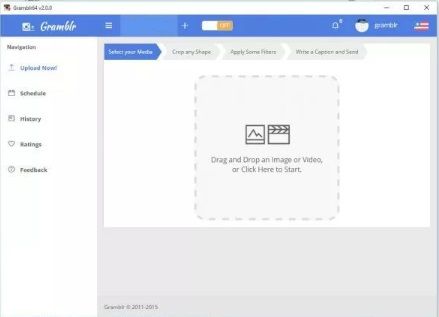
Gramblr’ın kullanıcı arayüzü oldukça kullanıcı dostudur. Sadece videonuzu bilgisayardan seçin, daha sonra videonuza, kırpma ve düzenleme yapın.
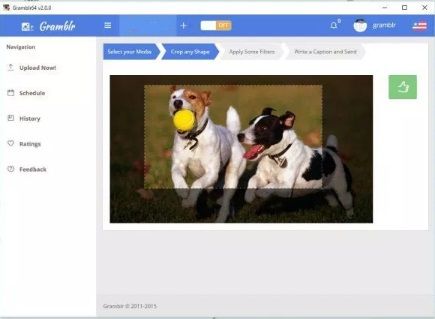
Videonun düzenlemesini tamamladığınızda, son adıma geçmek için sağ üstteki başparmak butonuna tıklayın.
Burada, bir başlık yazmak, hemen yayınlamak veya daha sonra programlamak gibi gerekli tüm seçenekleri elde edeceksiniz. Ancak, zamanlama özelliği yalnızca ücretli sürümde kullanılabilir.
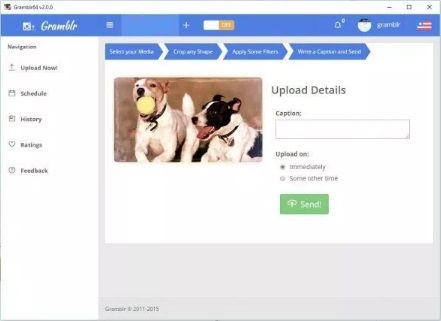
Son olarak, videoyu instagram hesabınızda yayınlamak için büyük yeşil send butonuna tıklayın. Bu ücretsiz bir araç olduğu için, bazen bu uygulama takılma yapabilir. Sadece tekrar deneme yapın sorun düzelecektir.
Ücretli Araçlar
PC’den Instagrama video yüklemenizi sağlayan birçok ücretli yazılım var.
Tüm bu uygulamalarda Instagram hesabınızı kullanarak oturum açmanızı gerektirir. Bu nedenle, kimlik bilgilerinizi diğer üçüncü taraf şirketlerle paylaşmaktan memnun değilseniz. Sadece ikinci yöntemi deneyin.
Schedugram
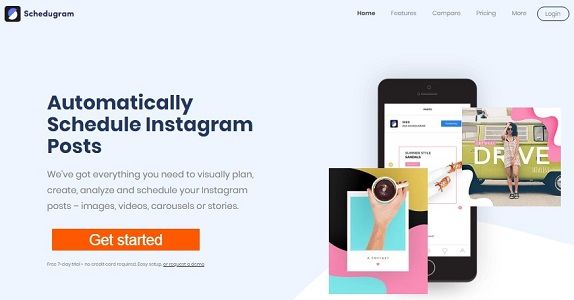
Schedugram, Instagram Mesajlarını otomatik olarak programlama yapan bir araçtır. Resimleri ve videoları doğrudan bilgisayardan yükleyebilir. Belirli bir tarih ve saatte canlı olarak yayınlanabilecek şekilde planlayabilirsiniz.
Hizmeti test etmek için 7 günlük ücretsiz deneme süresi var. Bundan sonra plan, hesap başına aylık 20 $ ‘dan başlar.
OnlyPult
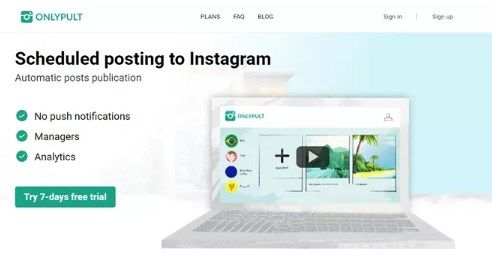
OnlyPutt, Bilgisayardan instagrama video yüklemenizi sağlayan başka bir araçtır.
Sosyal medya yöneticisi ve etkileyicileri tarafından kullanılan çok etkili bir araçtır. Ayrıca çalışanınızı hesaba bağlamanızı sağlar. Rakiplerinizi takip edebilir ve takipçilerinizin durumunu takip edebilirsiniz. Araç 7 günlük ücretsiz deneme sürümü ile birlikte geliyor. Bundan sonra, plan 3 hesap için ayda 15 $’dan başlıyor.
Yukarıdaki yöntemler, istenen sonuca kolayca ulaşmak için bazı geçici çözümlerdir.
İlginizi çekebilir:

